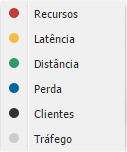Controllr/Aplicativos/Dispositivos
De BrByte Wiki
< Controllr | Aplicativos
Revisão de 15h27min de 21 de setembro de 2016 por Lucascoldebella (discussão | contribs)
Índice
Aplicativo
Tópico referente ao aplicativo Dispositivos (![]() ) que permite cadastrar e monitorar os dispositivos na sua rede, como Roteador, Link e Access Point.
) que permite cadastrar e monitorar os dispositivos na sua rede, como Roteador, Link e Access Point.
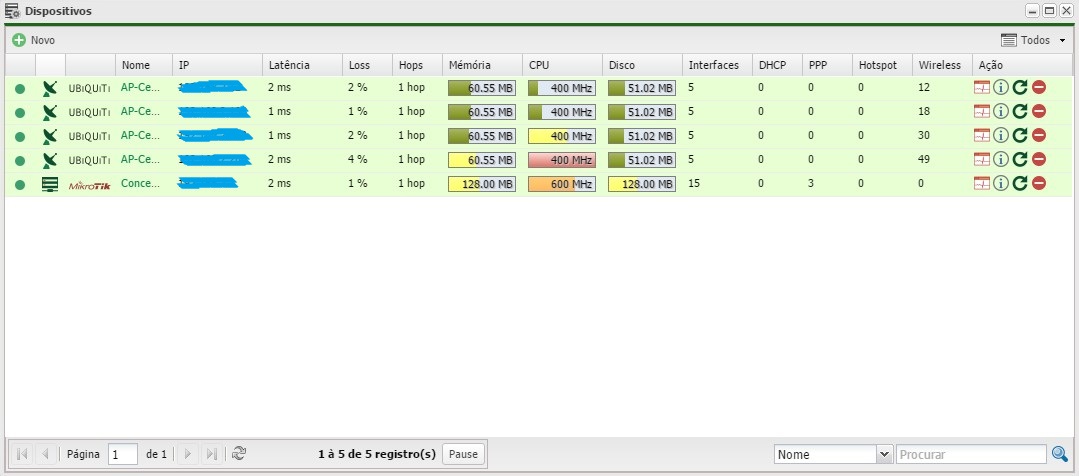
- Nome: Informa o nome do dispositivo cadastrado.
- IP: IP do dispositivo.
- Latência: Latência entre dispositivo e servidor.
- Loss: Perda de pacote entre dispositivo e servidor.
- Hops: Número de saltos entre as conexões.
- Memória: Informa o uso da memória RAM.
- CPU: Informa o uso do processador.
- Disco: Informa o uso do disco.
- Interfaces: Número de interfaces (porta de rede) que o dispositivo possui.
- DHCP: Conexões feitas via DHCP.
- PPP: Quantas conexões feitas via PPP.
- Hotspot: Quantas conexões feitas via Hotspot.
- Wireless: Mostra quantos dispositivos estão conectados na interface wireless.
Sincronizar novo dispositivo
Para configurar um novo dispositivo clique no botão (![]() ).
).
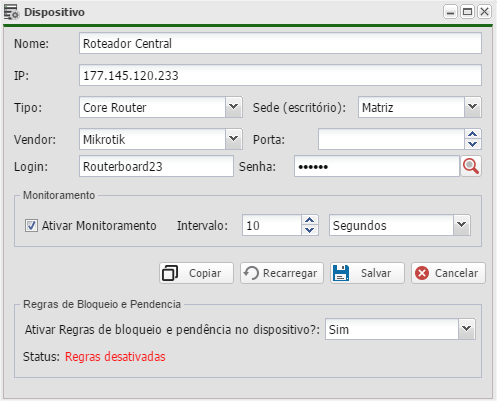
- Nome: Escolha um nome para o seu dispositivo.
- IP: Defina o IP do seu dispositivo que deseja sincronizar.
- Tipo: Defina o tipo do dispositivo (Core router, Link, AP).
- Sede: Selecione a sede de onde o dispositivo se refere.
- Vendor: Selecione o fabricante de seu dispositivo (Mikrotik, Ubiquiti, Cisco, Intelbras, Motorola).
- Porta: Defina a porta do seu dispositivo, caso seja porta padrão deixe o campo em branco.
- Login e Senha: Preencha com o login e senha do dispositivo.
- Monitoramento: O monitoramento serve para verificar os dados do servidor de tempos em tempos de dados como Memória, CPU, Disco etc.
O recomendado é de 10 em 10 segundos, caso não queira essas informações desmarque o monitoramento.
- Regras de Bloqueio e Pendencia: As regras de bloqueio e pendência são para o Controllr aplicar as regras no Mikrotik de informação para o usuário que ele está pendente de pagamento ou está bloqueado.
Após o término das configurações clique no botão (![]() ).
).
Estatísticas
A opção estatísticas (![]() ) dos dispositivos, permite que você veja os dados do sistema como CPU, Memória e uso do disco.
) dos dispositivos, permite que você veja os dados do sistema como CPU, Memória e uso do disco.
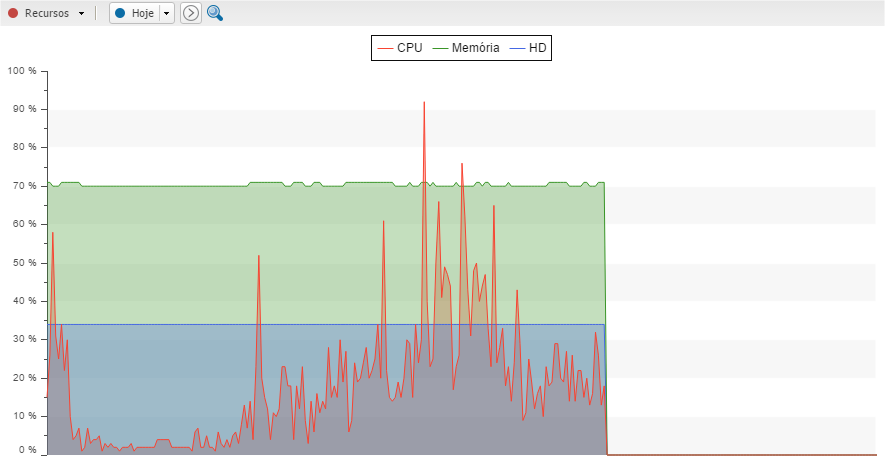
- No botão vermelho no canto superior esquerdo (
 ) permite selecionar um tipo de informação específica, que irá abrir uma tela para selecionar qual informação você deseja visualizar, dentre elas (Recursos, Latência, Distância, Perda, Clientes e Tráfego).
) permite selecionar um tipo de informação específica, que irá abrir uma tela para selecionar qual informação você deseja visualizar, dentre elas (Recursos, Latência, Distância, Perda, Clientes e Tráfego).
- No botão azul também no canto superior esquerdo (
 ) permite que você selecione a data dessas informações (Hoje, Essa Semana, Esse Mês e Mês Passado).
) permite que você selecione a data dessas informações (Hoje, Essa Semana, Esse Mês e Mês Passado).
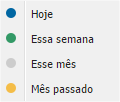
- Ou também clicando no botão Range (
 ) pode-se selecionar uma data e horário específica de início e término e visualizar as informações desejadas dentro daquele período que selecionar.
) pode-se selecionar uma data e horário específica de início e término e visualizar as informações desejadas dentro daquele período que selecionar.
![]()
Informações do dispositivo
O botão Informações do dispositivo (![]() ) permite que você visualize informações detalhadas de cada dispositivo conectado na sua RB, Link ou AP. Informações como Registro, PPP, Hotspot, DHCP e Interfaces.
) permite que você visualize informações detalhadas de cada dispositivo conectado na sua RB, Link ou AP. Informações como Registro, PPP, Hotspot, DHCP e Interfaces.
Registration
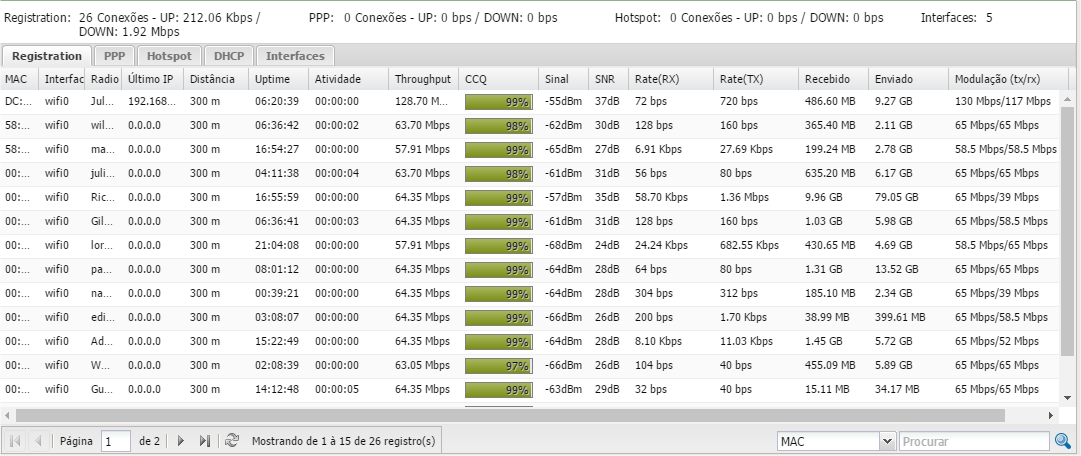
- MAC: Endereço MAC do dispositivo cadastrado.
- Interface: Nome da interface do dispositivo.
- Radio: Nome do dispositivo no qual está conectado.
- Último IP: Último endereço IP conectado por aquele dispositivo.
- Distância: Distância entre a torre e o equipamento do cliente.
- Uptime: Tempo que o cliente está associado com o ponto de acesso.
- Atividade: Última interface de dados atividade tx/rx.
- Throughput: Velocidade conexão em que esta conexão pode transferir.
- CCQ: Client Connection Quality - Conexão da qualidade do sinal do cliente.
- Sinal: Força do sinal de transmissão.
- SNR: Interferência do sinal na conexão.
- Rate(RX): Taxa de upload do dispositivo.
- Rate (TX): Taxa de download do dispositivo.
- Recebido: Quantidade de dados recebido.
- Enviado: Quantidade de dados enviado.
- Modulação (tx/rx): Taxa de conversão download/upload do dispositivo do sinal analógico para o digital e vice versa.
PPP
DHCP
- Esta aba mostra os dispositivos conectados via autenticação DHCP.
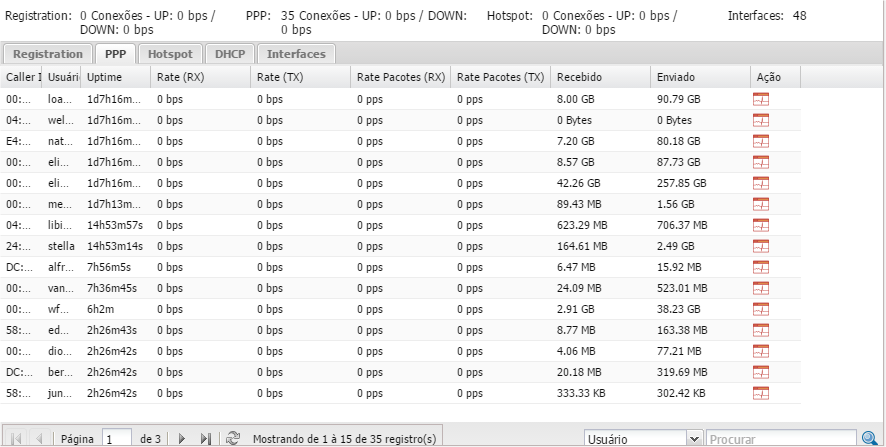
- Caller ID: Endereço MAC de conexão PTP dos clientes conectados.
- Usuário: Nome do usuário conectado.
- Uptime: Tempo em que a conexão está ativa.
- Rate (RX): Taxa de conexão upload.
- Rate (TX): Taxa de conexão download.
- Rate Pacotes (RX): Taxa de upload de pacotes.
- Rate Pacotes (TX): Taxa de download de pacotes.
- Recebido: Quantidade de dados recebidos.
- Enviado: Quantidade de dados enviados.-
Hotspot
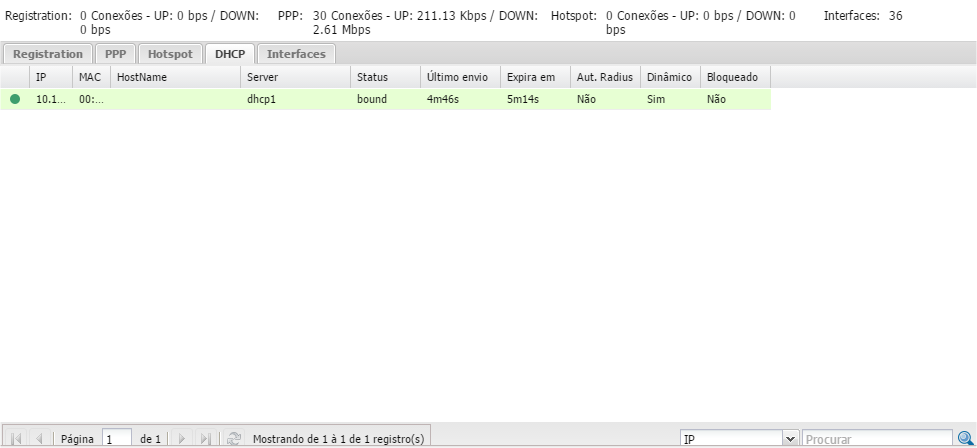
- IP:
- MAC:
- HostName:
- Server:
- Status:
- Último envio:
- Expira em:
- Aut. Radius:
- Dinâmico:
- Bloqueado:
Interfaces
Reiniciar o dispositivo
- Para reinicializar o dispositivo clique no botão Reiniciar dispositivo (
 ) na janela dos seus dispositivos.
) na janela dos seus dispositivos.
Remover
- Para removes o seu dispositivo clique no botão Remover (
 ).
).